Cómo activar y desactivar el recibo de lectura de correo electrónico de Outlook
Miscelánea / / November 28, 2021
Suponga que le envió un correo importante a alguien y ahora está esperando ansiosamente su respuesta. Los niveles de ansiedad se dispararán si no hay ninguna indicación de si el correo se ha abierto o no. Outlook le ayuda a deshacerse de este problema con bastante facilidad. Ofrece una opción de Leer el recibo, a través del cual el el remitente recibe una respuesta automática una vez que se ha abierto el correo. Puede habilitar o deshabilitar la opción de confirmación de lectura de correo electrónico de Outlook para un solo correo o para todos los correos que envíe. Esta guía concisa le enseñará cómo activar o desactivar el recibo de lectura de correo electrónico de Outlook.
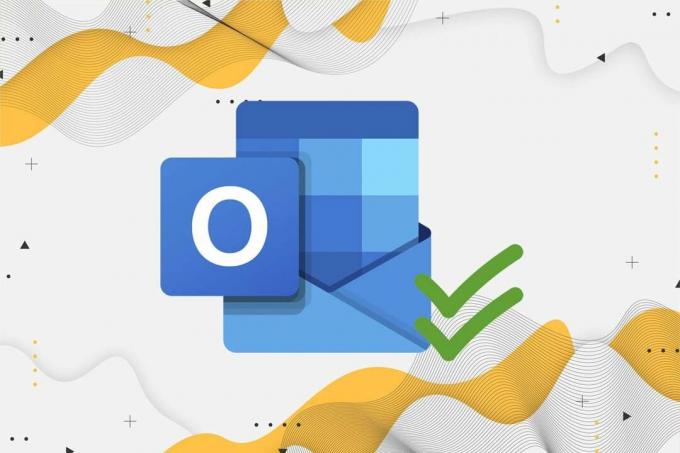
Contenido
- Cómo activar o desactivar el recibo de lectura de correo electrónico de Outlook
- Cómo solicitar un recibo de lectura en Microsoft Outlook
- Opción 1: para un solo correo
- Opción 2: para cada correo electrónico.
- Cómo responder a una solicitud de recibo de lectura.
- Cómo deshabilitar el recibo de lectura de correo electrónico en Microsoft Outlook
- Opción 1: para un solo correo
- Opción 2: para cada correo electrónico que envíe
Cómo activar o desactivar el recibo de lectura de correo electrónico de Outlook
Nota: Los métodos han sido probados por nuestro equipo en Outlook 2016.
Cómo solicitar un recibo de lectura en Microsoft Outlook
Opción 1: para un solo correo
A continuación, se explica cómo activar el recibo de lectura de correo electrónico de Outlook para un solo correo antes de enviarlo:
1. Abierto panorama desde el Barra de búsqueda de Windows, como se ilustra a continuación.

2. Haga clic en Nuevo correo electrónico y cambia a la Opciones pestaña en la nueva Intituladomensaje ventana.

3. Aquí, marque la casilla marcada Solicitar un recibo de lectura, mostrado resaltado.
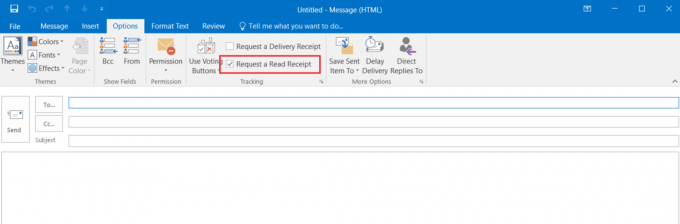
4. Ahora, Envíe su correo al destinatario. Una vez que el destinatario abra su correo, obtendrá un responder correo junto con fecha y hora en el que se ha abierto el correo.
Opción 2: para cada correo electrónico
La opción de recibo de lectura de correo electrónico de Outlook para correo único es útil para enviar y acusar recibo de correos electrónicos de alta prioridad. Sin embargo, puede haber ocasiones en las que el usuario necesite realizar un seguimiento del correo con más regularidad para supervisar el progreso de un proyecto. En tales casos, utilice este procedimiento para activar o habilitar las confirmaciones de lectura de correo electrónico en Outlook para todos los correos que envíe.
1. Lanzamiento panorama como antes y haga clic en el Expediente pestaña, como se muestra.

2. Luego, haga clic en Opciones.

3. los Opciones de Outlook aparecerá una ventana. Aquí, haga clic en Correo.
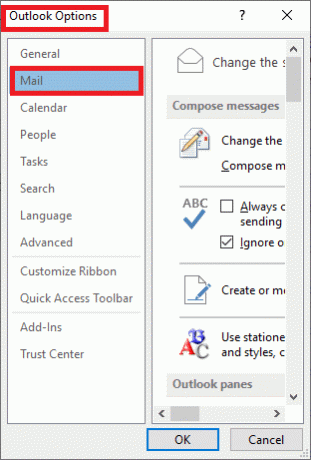
4. En el lado derecho, desplácese hacia abajo hasta que vea Seguimiento sección.
5. Ahora, revisa las dos opciones Para todos los mensajes enviados, solicite:
- Recibo de entrega que confirma que el mensaje se envió al servidor de correo electrónico del destinatario.
- Leer el recibo que confirma que el destinatario vio el mensaje.
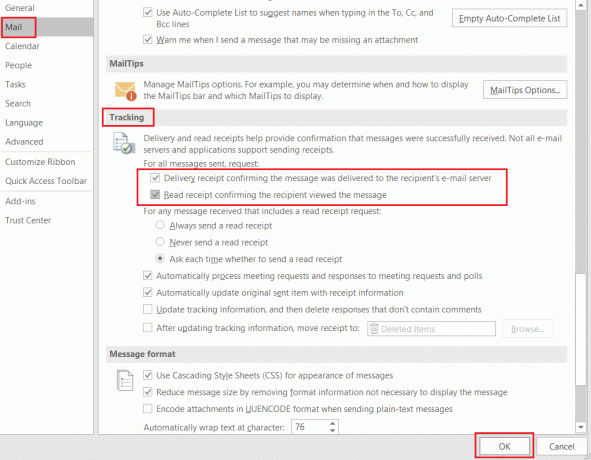
6. Hacer clic OK para guardar los cambios para recibir un mensaje de confirmación una vez cuando se haya entregado el correo y una vez cuando el destinatario lo lea.
Leer también:¿Cómo crear una nueva cuenta de correo electrónico de Outlook.com?
Cómo responder a una solicitud de recibo de lectura
A continuación, le indicamos cómo responder a la solicitud de recibo de lectura de correo electrónico de Outlook:
1. Inicie Outlook. Navegar a Archivo> Opciones> Correo> Seguimiento utilizando Pasos 1-4 del método anterior.
2. En el Para cualquier mensaje que incluya una solicitud de confirmación de lectura: sección, elija una opción según sus necesidades:
- Envíe siempre un recibo de lectura: Si desea enviar un recibo de lectura en Outlook para todos los correos que reciba.
- Nunca envíe un recibo de lectura: Si no desea enviar un recibo de lectura.
- Pregunte cada vez si desea enviar un recibo de lectura: Elija esta opción para indicarle a Outlook que le pida permiso para enviar un recibo de lectura.
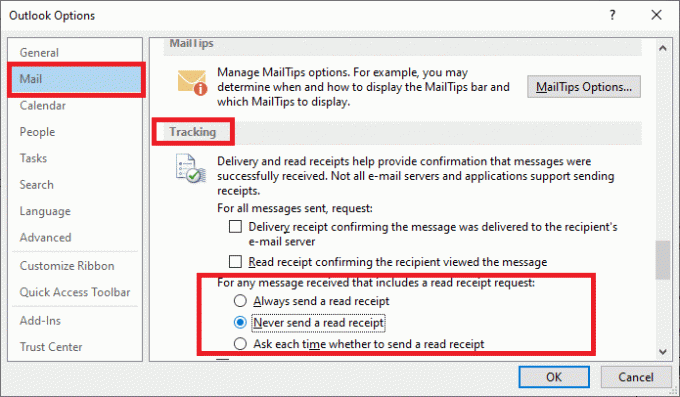
3. Hacer clic OK para guardar estos cambios.
A estas alturas, ha aprendido a solicitar o responder a un recibo de lectura para correos electrónicos en Outlook. En la siguiente sección, discutiremos cómo deshabilitar el recibo de lectura de correo electrónico de Outlook.
Cómo deshabilitar el recibo de lectura de correo electrónico en Microsoft Outlook
Lea a continuación para saber cómo desactivar el recibo de lectura de correo electrónico de Outlook, si es necesario.
Opción 1: para un solo correo
Para deshabilitar la opción de confirmación de lectura de correo electrónico de Outlook, siga los pasos que se mencionan a continuación:
1. Abierto panorama desde el Barra de búsqueda de Windows.

2. Haga clic en Nuevo correo electrónico. Luego, seleccione el Opciones pestaña en el Mensaje sin título ventana que se abre.

3. Aquí, desmarque las casillas marcadas:
- Solicitar un recibo de lectura
- Solicitar un recibo de entrega
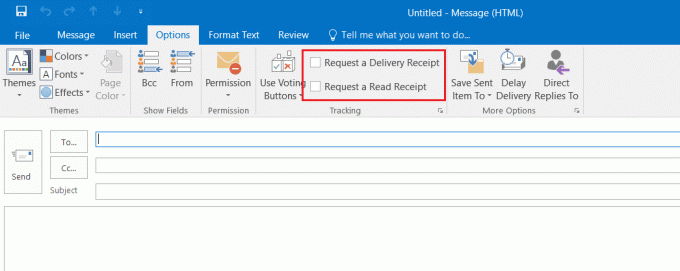
4. Ahora, Envíe su correo al destinatario. Ya no recibirás respuestas del extremo receptor.
Leer también:Cómo enviar una invitación de calendario en Outlook
Opción 2: para cada correo electrónico que envíe
También puede deshabilitar el recibo de lectura de correo electrónico para cada correo electrónico que envíe en Outlook, de la siguiente manera:
1. Lanzamiento Microsoft Outlook. Navegar a Archivo> Opciones> Correo> Seguimiento como se explicó anteriormente.
2. Desmarque las siguientes dos opciones para deshabilitar las confirmaciones de lectura en Outlook:
- Recibo de entrega que confirma que el mensaje se envió al servidor de correo electrónico del destinatario.
- Leer el recibo que confirma que el destinatario vio el mensaje.
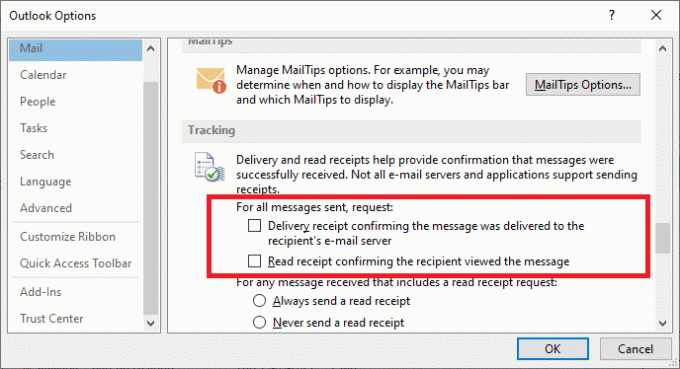
3. Haga clic en OK para guardar los cambios.
Consejo profesional: No es necesario que marque / desmarque ambas opciones. Puede optar por recibir solo recibo de entrega o solo Leer recibo.
Recomendado:
- Reparar la computadora portátil HP que no se conecta a Wi-Fi
- Reparar Microsoft Office que no se abre en Windows 10
- Cómo reparar el error de fusión de Git
- Cómo reducir el tamaño del archivo PDF sin perder calidad
Entonces, así es como activar o desactivar el recibo de lectura de correo electrónico de Outlook. Aunque la función no proporciona siempre el recibo de entrega / lectura necesario, es útil la mayor parte del tiempo. Si tiene alguna consulta o sugerencia, contáctenos a través de la sección de comentarios.



